
なんと1万円台で古い車が最新のスマートカーに大変身!
でも、せっかく購入したオットキャストがうまく繋がらず、箱に戻したまま放置していませんか?
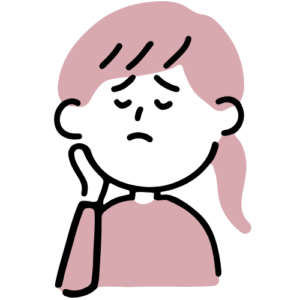
「USBケーブルは差し込んだけど、カーナビが認識してくれない...」
「初期設定の画面が英語ばかりで何をすればいいのか分からない...」
「Wi-Fiの設定方法が複雑すぎて諦めた...」
「自分の車がそもそも対応しているのか不安...」
という疑問をお持ちではありませんか?
そこでこの記事では、そんな「オットキャストの繋ぎ方が分からない」というお悩みを誰でも簡単にできる方法で解決します。
具体的には
- たった3ステップで完了する基本接続
- 2025年最新の対応車種完全リスト
- AI音声搭載NanoAIなど最新機種の設定方法
- 接続できない時の即効トラブル解決法
- Wi-Fi・HDMI・SIMカードを活用した応用テクニック
の順番にご紹介していきます。
この記事を読み終わる頃には、カーライフが劇的に改善される可能性が高いので、まずはご一読を!
1.オットキャスト接続前の必須チェック【基礎知識編】
1-1オットキャストとは?できること徹底解説
オットキャストは、Android OSを搭載した車載デバイスです。カーナビのUSBポートに接続することで、スマートフォンアプリを大画面で操作できるようになります。
主な機能
- 動画視聴:YouTube、Netflix、Amazon Prime Video、Hulu、Disney+をカーナビで視聴
- ナビアプリ:Google Maps、Yahoo!カーナビ、Wazeなど高性能ナビアプリの利用
- 音楽再生:Spotify、Apple Music、YouTube Music、Amazon Musicの再生
- その他アプリ:Webブラウザ、SNS、ゲームアプリなど(※運転中は安全に配慮)
1-2. 2025年最新対応車種一覧
オットキャストは、純正でApple CarPlayまたはAndroid Auto対応の車種で使用可能です。
対応メーカー・車種例(2025年対応)→詳しい対応車種はこちらから
- ヤリス(2020年〜)、アクア(2021年〜)、ルーミー(2020年〜)
- ノア・ヴォクシー(2022年〜)、アルファード・ヴェルファイア(2023年〜)
- プリウス(2022年〜)、クラウン(2022年〜)
- ハイエース(2024年〜)、ランドクルーザー(2021年〜)
- N-BOX(2021年〜)、フリード(2019年〜)、ヴェゼル(2021年〜)
- フィット(2020年〜)、ステップワゴン(2022年〜)
- オデッセイ(2018年〜)、シビック(2021年〜)
- ノート(2020年〜)、セレナ(2019年〜)、エクストレイル(2022年〜)
- アリア(2022年〜)、サクラ(2022年〜)、キックス(2020年〜)
- ジムニー(2020年〜)、タント(2022年〜)
- CX-5(2019年〜)、CX-8(2020年〜)、MAZDA3(2019年〜)
- 全レクサス車(2018年以降)
- BMW、メルセデス・ベンツ、アウディ、フォルクスワーゲン(各メーカー2018年以降)
※車種によって仕様が異なります。購入前に必ず対応確認をお願いします。
1-3. 必要なもの・最新機種情報
【必須アイテム】
- オットキャスト本体
- USBケーブル(通常付属)
- 対応するカーナビ(Apple CarPlay/Android Auto対応)
【2025年最新機種情報】
OttoAibox P3(最上位モデル)
- Android 12搭載、8GB RAM、128GB内蔵ストレージ
- デュアルスクリーン機能(前席・後席同時表示)
- HDMI出力対応、SIMカードスロット付
- 価格:約48,000円〜
関連記事
↓オットキャストP3 Liteの詳しい記事はこちらからから↓
-

-
OttoAibox p3 Liteレビュー|価格・スペック・使い方を分かりやすく解説!
🚗💨「え、車のナビでYouTube見れるの?!」🚗💨 という疑問をお持ちではありませんか? そこでこの記事では、そんな悩みを最新のCarPlay事情に精通したプロライターの観点から解決します!😎✨ 具 ...
OttoAibox P3 Lite(コスパモデル)
- Android 12搭載、4GB RAM、64GB内蔵ストレージ
- 基本機能を網羅、価格重視の方におすすめ
- 価格:約31,000円〜
関連記事
-

-
【オットキャスト p3 徹底レビュー】最新CarPlay AI Boxの実力とは?
純正カーナビでYouTubeやNetflixが見られたら素敵ですよね。 長距離ドライブでもっと自由にアプリを楽しめたら...。 そんな願いを叶えてくれる「オットキャストP3」について、私が徹底レビュー ...
NanoAI(2025年最新)
- 業界初AI音声アシスタント「Co-Pilot」搭載
- ChatGPT4.0内蔵、1.83インチ多機能ディスプレイ
- Qualcomm Snapdragon 680チップ、Android 13搭載
- CloudSIM内蔵でネット接続単体可能
関連記事
↓オットキャストNano Aiの記事は後日投稿します。↓
2. 【ステップ別解説】基本的な繋ぎ方【初心者必見】
ステップ1:USB接続の実施
手順①:USBポートの確認 カーナビのUSBポート位置を確認します。通常、以下の場所にあります:
- カーナビ正面パネル
- センターコンソール
- グローブボックス内
- アームレスト内
手順②:ケーブル接続
- オットキャスト本体のUSBポートにケーブルの片端を接続
- カーナビのUSBポートにケーブルのもう片端を接続
- しっかり奥まで差し込む(接触不良防止)
手順③:電源ON・認識確認
- カーのエンジンをかけた状態で接続
- カーナビに「Android Auto」または「Apple CarPlay」の認識メッセージが表示されることを確認
ステップ2:初期設定の完了
基本設定手順:
- 言語選択:メニューから日本語を選択
- Wi-Fi設定:利用可能なネットワークを選択、パスワード入力
- Googleアカウント連携:Play Storeアクセスのため推奨
- 利用規約同意:内容確認後、同意
- 追加設定:日時、画面輝度など必要に応じて調整
設定のコツ
- Wi-Fiパスワードは大文字・小文字を正確に
- Googleアカウントなしでも基本利用可能
- 設定は後から変更可能
ステップ3:Android Auto/Apple CarPlayの起動
- カーナビのメニューから「Android Auto」または「Apple CarPlay」アイコンを選択
- オットキャストのホーム画面が表示されれば接続成功
- YouTube、Google Mapsなどのアプリが利用可能になります
成功の確認方法
- カーナビにオットキャストのホーム画面表示
- アプリの操作が可能
- 音声がカーのスピーカーから出力
3. 【応用編】さらに便利な活用方法
3-1. Wi-Fi接続活用法
Wi-Fi接続のメリット
- スマホのデータ通信量節約
- より安定した接続
- ファームウェア自動アップデート
接続手順
- 設定メニュー→「ネットワークとインターネット」
- 「Wi-Fi」をON
- 接続先ネットワーク選択
- パスワード入力→「接続」
テザリング・モバイルルーター活用:
- スマホのテザリング機能利用
- モバイルWi-Fiルーターとの接続
- 車内どこでも高速インターネット
3-2. HDMI接続による拡張
HDMI接続の用途:
- 後部座席モニターとの接続
- より高画質での映像出力
- デュアルスクリーン活用
接続方法:
- オットキャスト本体のHDMI端子と外部モニターを接続
- モニターの入力をHDMIに切り替え
- 設定で出力画面を選択
3-3. SIMカード単体利用
SIMカード利用のメリット
- カー単体でのインターネット接続
- スマホのバッテリー消費軽減
- 常時オンライン環境
設定手順:
- 電源OFF状態でSIMカード挿入
- 起動後、設定メニューからモバイルネットワーク設定
- APN情報入力(契約キャリアによる)
- 接続テスト実施
4. トラブルシューティング【解決方法Q&A】
カーナビがオットキャストを認識しません
解決策
- USBケーブル確認:しっかり差し込み、別ケーブルでテスト
- カー再起動:エンジンOFF→数分待機→再始動
- カーナビ設定確認:Android Auto/Apple CarPlay有効化チェック
- オットキャスト再起動:電源ボタン長押し、またはUSB抜き差し
- ファームウェア更新:Wi-Fi接続して最新版に更新
画面が映らない・真っ暗
解決策
- 接続確認:USBケーブルの確実な接続
- 入力切り替え:カーナビで「Android Auto」モード選択
- 起動確認:オットキャストのLEDランプ点灯確認
- HDMI接続時:HDMIケーブル・モニター入力設定確認
Wi-Fiに接続できない
解決策
- パスワード再確認:大文字・小文字、特殊文字正確に入力
- ルーター再起動:電源OFF→数分待機→ON
- 距離・障害物確認:ルーターとの距離、電波干渉チェック
- 5GHz/2.4GHz設定:2.4GHzでの接続試行
- チャンネル変更:ルーター設定でチャンネル変更
動作が不安定・頻繁にフリーズ
解決策
- ファームウェア更新:最新版への更新
- キャッシュクリア:設定メニューから実施
- 不要アプリ削除:使わないアプリのアンインストール
- 電力供給確認:USBハブ利用で電力補強
- 工場初期化:最終手段として実施
2025年の新トラブル事例と対策
NanoAI特有のトラブル
- AI音声認識不調:マイク設定確認、ノイズキャンセリング調整
- CloudSIM接続障害:アンテナ感度チェック、APN再設定
- 1.83インチディスプレイ表示異常:画面モード切り替え、明度調整
5. 2025年最新トレンドと選び方ガイド
5-1. 2025年の主要な進化ポイント
- NanoAIには業界初のAI音声「Co-Pilot」を搭載し、ChatGPT4.0を内蔵することで、「今日の天気は?」「目的地の周辺にある観光スポットは?」などの質問に音声で回答
- セキュリティ強化、アプリ互換性向上
- より多くのアプリでの安定動作
- 物理SIMカード不要でインターネット接続が可能
- 初期設定の簡素化、即座のオンライン機能利用
5-2. 用途別おすすめ機種
- 基本機能充実で価格を抑制
- 初めてのオットキャスト導入に最適
関連記事
↓オットキャストP3 Liteの詳しい記事はこちらからから↓
-

-
OttoAibox p3 Liteレビュー|価格・スペック・使い方を分かりやすく解説!
🚗💨「え、車のナビでYouTube見れるの?!」🚗💨 という疑問をお持ちではありませんか? そこでこの記事では、そんな悩みを最新のCarPlay事情に精通したプロライターの観点から解決します!😎✨ 具 ...
- デュアルスクリーン、HDMI出力対応
- ヘビーユーザー向け
関連記事
-

-
【オットキャスト p3 徹底レビュー】最新CarPlay AI Boxの実力とは?
純正カーナビでYouTubeやNetflixが見られたら素敵ですよね。 長距離ドライブでもっと自由にアプリを楽しめたら...。 そんな願いを叶えてくれる「オットキャストP3」について、私が徹底レビュー ...
- AI音声アシスタント体験
- 新しいもの好きの方におすすめ
関連記事
-

-
Ottocast NanoAI 徹底レビュー【2025年最新】ChatGPT搭載でドライブが変わる!
という疑問をお持ちではありませんか? この記事では、実際にNanoAIを使ってみた感想から、良い口コミ・悪い口コミ、メリット・デメリットまで、購入を検討している方が知りたい情報を余すことなくお伝えしま ...
6. 安全性・保証について
6-1. オットキャストの安全性
製品そのものの危険性は低く、「グレー」な部分はあるものの使用上は問題なしとされています。ただし以下の点にご注意ください:
- 走行中の操作制限:安全運転のため動画視聴は停車時のみ
- 正規品の選択:技適マーク取得済み製品を選択
- メーカー保証:正規品には1年間の保証が付属
6-2. サポート体制
コールセンター(050-5527-7375)での日本語サポートや、2025年2月には専用のQ&Aページも開設され、充実したアフターサポート体制が整っています。
7. まとめ:オットキャストで快適カーライフを実現
オットキャストの接続は、正しい手順を踏めば誰でも簡単に行えます。この記事でご紹介した方法で、以下のステップを実行してください:
- 事前確認:対応車種・必要機材の準備
- 基本接続:USB接続→初期設定→起動確認
- 応用活用:Wi-Fi、HDMI、SIMカード活用
- トラブル対応:Q&Aを参考に適切な対処
2025年最新のNanoAIをはじめ、多様な機種から自分に合ったモデルを選択し、安全に配慮しながらカーライフをより豊かにしていきましょう。
関連記事
-

-
オットキャスト選びで迷わない!あなたにぴったりの一台を見つける完全ガイド
という疑問をお持ちではありませんか? そこでこの記事ではそんなオットキャスト選びのお悩みを、実際に4種類の最新モデルを徹底検証した経験から解決します。 具体的には、 オットキャストの基本知識 選び方の ...
-

-
【2025年最新】Ottocast NanoAIとP3 比較|どちらがおすすめ?失敗しない選び方を完全解説
という疑問をお持ちではありませんか? そこでこの記事ではそんなOttocast製品選びというお悩みを、実際のユーザーレビューと詳細スペック分析の観点から解決します。 具体的には NanoAIとP3の機 ...
-

-
CarPlay AI Boxの危険性と安全な使用法 | 購入前に必ず知っておくべきこと
という疑問をお持ちではありませんか? そこでこの記事では、そんなCarPlay AI Boxの危険性というお悩みを、自動車セキュリティ専門家と自動車メーカーの元エンジニアの観点から徹底解説します。 具 ...
-

-
【2025年最新】オットキャストミニ徹底解説!ワイヤレスCarPlay化で愛車が劇的進化
という疑問をお持ちではありませんか? そこでこの記事ではそんなCarPlay・Android Autoの有線接続に関するお悩みを解決します。 具体的には オットキャストミニの基本機能と革新的な技術 実 ...
-

-
【2025年最新】オットキャストで車は壊れる?専門家が徹底検証!3人以上家族必見のCarPlay AI Box完全ガイド
という疑問をお持ちではありませんか? そこでこの記事ではそんなオットキャストの安全性というお悩みを解決します。 具体的には 実際に報告されている不具合事例の真相と原因分析 メーカー公式の最新保証内容( ...
にほんブログ村
